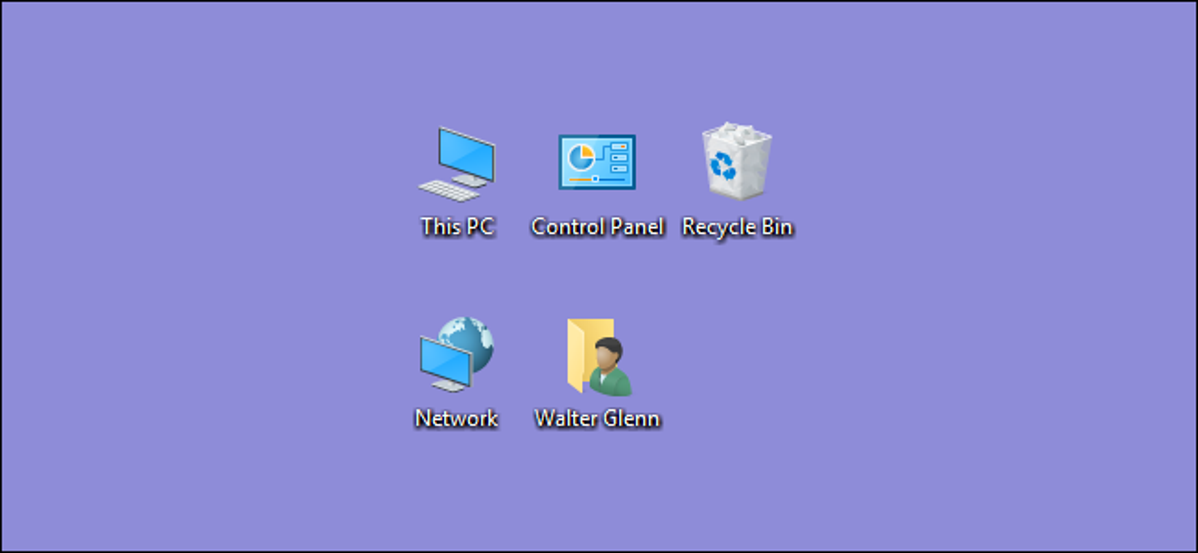
Jika sebelumnya Anda telah menambahkan atau menghapus beberapa ikon “khusus” seperti Komputer, Pengguna, dan Panel Kontrol ke desktop—atau hanya ingin tahu cara menambahkannya di Windows 10—berikut cara melakukannya.
Windows menyertakan beberapa ikon desktop untuk unsur sistem seperti Recycle Bin, Computer (berganti nama menjadi “This PC” di Windows 8 dan 10), Control Panel, Network, dan folder pengguna Anda. Tergantung pada pengaturan Anda, beberapa ikon ini mungkin telah disertakan secara default di desktop Windows 7 atau 8 Anda. Sebagian besar sistem Windows 10—sekali lagi secara default—hanya menyertakan ikon Recycle Bin. Apa pun konfigurasi Anda saat ini, cukup sederhana untuk menampilkan atau menyembunyikan ikon ini di sistem Anda.
TERKAIT: Cara Menyesuaikan Ikon Anda di Windows
Klik kanan ruang kosong di desktop Anda dan pilih opsi “Personalisasi”.
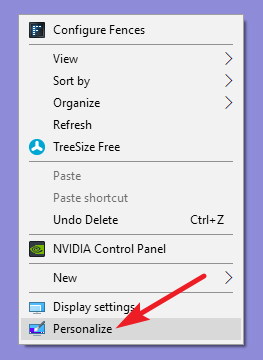
Jika Anda menggunakan Windows 10, mengklik “Personalisasi” akan membuka aplikasi Pengaturan baru. Di sisi kiri, alihkan ke tab “Tema”. Di sisi kanan, gulir ke bawah dan klik tautan “Pengaturan ikon desktop”.
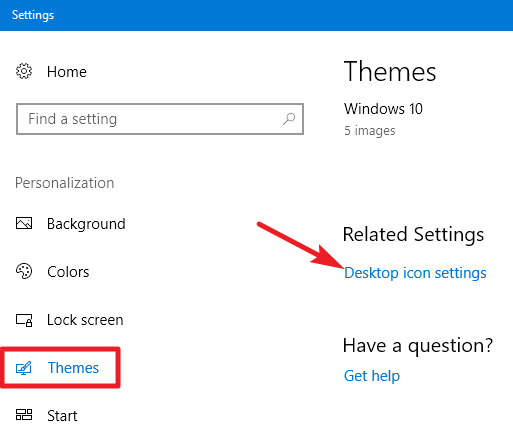
Jika Anda menggunakan Windows 7 atau 8, mengklik “Personalisasi” akan membuka layar Panel Kontrol Personalisasi. Di kiri atas jendela, klik tautan “Ubah ikon desktop”.
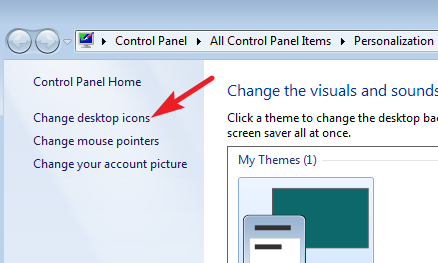
Iklan
Versi Windows mana pun yang Anda gunakan, jendela “Pengaturan Ikon Desktop” yang terbuka berikutnya akan terlihat sama. Pilih kotak centang untuk ikon yang ingin Anda tampilkan di desktop Anda, lalu klik tombol “OK”.
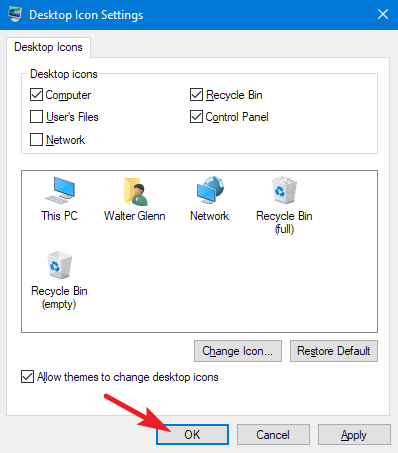
Anda akan melihat ikon muncul segera setelah Anda mengklik Terapkan.
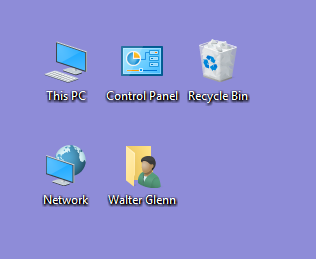
Ini membuatnya cukup mudah untuk mengembalikan desktop Anda seperti yang Anda suka.